Лабораторная работа: Проектирование информационной системы складского учета с использованием платформы 1С Предприяти
2.1 Автоматическое заполнение полей «ЕдиницаИзмерения» и «Цена».
В окне редактирования формы документа (вкладка «Формы» - «ФормаДокумента») необходимо двойным щелчком на поле «Товар» открыть окно его свойств. В нижней части окна напротив имени события «ПриИзменении» следует щелкнуть на пиктограмму «лупа» и перейти в процедуру, в которую занести следующий текст (рисунок 9)

Рисунок 9 – текст процедуры для поля «Товар»
После этого перейти в режим «1С:Предприятие» и создать еще один документ с произвольным содержимым. Убедиться, что цена и единица измерения заполняются автоматически.
Аналогично двойным щелчком на поле «Количество» открыть окно его свойств, напротив имени события «ПриИзменении» щелкнуть на лупу, ввести следующую процедуру (рисунок 10).

Рисунок 10 – текст процедуры для поля «Количество»
3. Разработка отчета по поступлениям
В окне «Конфигурация» щелкнуть правой кнопкой мыши на объекте «Отчеты». Имя – ОтчетПоПоступлениям. В окне свойств перейти на вкладку «Макеты». В окне конструктора макета установить опцию «Табличный документ». После этого открывается редактор табличного документа. Для вывода в табличный документ строк в макетах предусмотрен механизм секций. В нашем случае создаются три секции – заголовок, шапка, строка.
Для создания секции «Заголовок» необходимо выделить мышью названия заголовков первых трех строк. После этого в меню «Таблица» выбрать пункт «Имена» - «Назначить имя». Введем «Заголовок». Во вторую ячейку второй строки введем текст «Отчет по поступлениям». Оформим шрифт – размер 16, жирный.
Выделим четвертую строку и аналогично создадим секцию «Шапка». Введем в ячейки надписи «Товар» и «Количество». Шрифт – 14, жирный. Увеличим ширину столбцов. С использованием окна свойств ячейки (правая кнопка мыши) установим границы ячеек.
Аналогично создадим секцию «Строка». Внесем надписи «Товар» и «Количество». В окне свойств ячейки в разделе «Заполнение» установим значение «Параметр». Сделаем обводку ячеек.
Результаты проектирования макета представлены на рисунке 11.

Рисунок 11 – Макет отчета по поступлениям.
Далее необходимо разработать программную процедуру, которая будет заполнять табличный документ.
Для создания своей формы отчета перейдем на вкладку «Формы». Щелчком на лупе напротив надписи «Основная форма отчета» перейдем в конструктор формы отчета, проверим установки (тип формы – форма отчета) и нажмем на кнопку «Готово». Появится экранная форма отчета в режиме конфигуратора (рисунок 12)
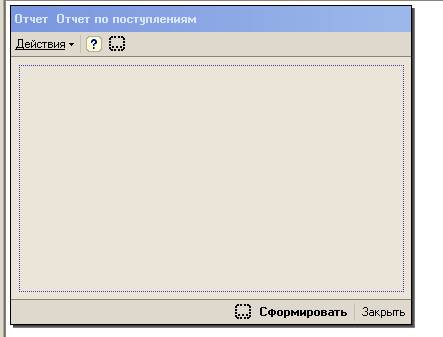
Рисунок 12 – форма отчета в режиме конфигуратора
Перейдем на вкладку «Модуль» в нижней части окна и введем текст программы (листинг – рисунок 13).
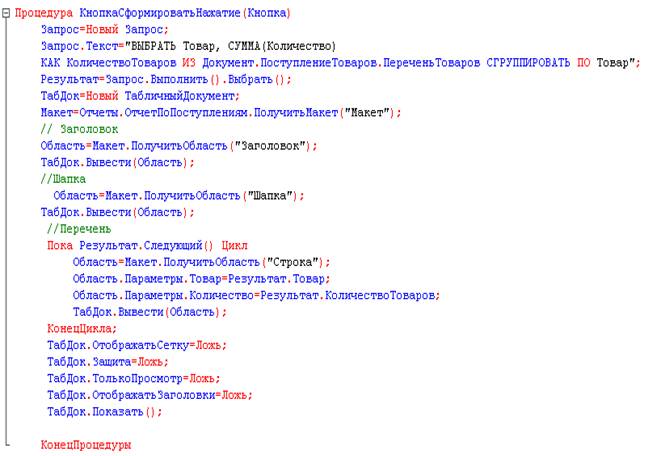
Рисунок 13 – листинг программы формирования отчета
После этого перейти в режим 1С:Предприятие и посмотреть результат (рисунок 14).
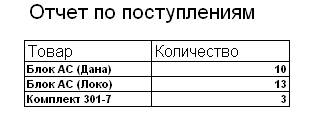
Рисунок 14 – отчет по поступлениям товаров.
4. Разработка документа «Продажа товаров»
Для фиксации факта продажи товаров необходимо разработать документ «ПродажаТоваров». В области реквизитов документа добавим:
- Фирма (тип данных – СправочникСсылка.Фирмы)